엑셀에서 가장 기본이 되는 작업이 숫자 연속 채우기입니다. 엑셀을 배운 지 20년이 넘어도 이것만은 기억한다고 할 정도로 숫자 연속 채우기는 엑셀을 배울 때 가장 기본이 되는 기능이죠.
이번 시간에는 엑셀 숫자 연속 채우기 및 날짜 연속 채우기의 몇 가지 기능에 대해서 이야기해 보겠습니다.
숫자 연속 채우기
먼저 숫자를 연속으로 채워 보겠습니다. 1을 먼저 입력합니다. 그리고 우측 아래 모서리에 마우스를 가져다대면 +로 바뀌게 되죠.


그 상태로 드래그 해서 내리게 되면 1로 채워집니다. 자동으로 1, 2, 3, 4로 되는 것이 아니라 복사하기가 됩니다.
따라서 셀 1개만 선택된 상태에서 자동 채우기를 하게 되면 복사가 되는 것이죠.


그렇지만 자동으로 채우고 나면 채워진 셀들의 우측 아래에 나타난 네모를 누르게 되면 셀 복사, 연속 데이터 채우기 등 5가지 설정이 나타나게 됩니다.
여기서 셀 복사로 되어 있기 때문에 전부 1로 채워진 것이고, 그 밑에 있는 연속 데이터 채우기로 설정을 바꿔 주게 되면 숫자가 1부터 차례대로 커지게 됩니다.
때문에 숫자가 전부 같은 숫자로 채워졌다고 해도 이렇게 설정을 통해서 바꿀 수 있습니다.

다음으로는 숫자 1과 그 밑에 셀은 2로 채워 줍니다.
그리고 1셀과 2셀을 함께 선택한 다음에 우측 아래 모서리를 클릭한 후 아래로 드래그를 해 주면 자동 채우기가 됩니다.
1에서 2로 1씩 덧셈을 하게 되는 것으로 인식하기 때문에 자동 채우기를 하게 되면 1씩 늘어나게 됩니다.

이를 응용해서 1과 4를 써 주고 함께 선택한 후 드래그를 하게 되면 3씩 증가된 숫자들로 채워집니다.
1에서 4 사이에 3을 더해야 하므로 뒤에 채워지는 숫자들도 3씩 커지게 되는 것이죠.

그렇지만 위와 같이 1과 5가 적힌 셀을 선택하고 Ctrl을 누른 채 아래로 드래그를 하게 되면 복사가 됩니다.
컨트롤 키는 복사라고 생각하시면 됩니다.
날짜 연속 채우기
날자를 채우는 방법도 동일합니다.
먼저 날짜를 입력해 주고 아래로 드래그를 해 주면 자동으로 채워집니다.

날짜는 셀 하나만 선택해도 연속으로 날짜들이 채워집니다. 혹시 그렇게 되지 않더라도 위에서 소개한 대로 전체 셀의 우측 아래에 뜬 메뉴를 눌러 연속 데이터 채우기를 눌러도 됩니다.

마찬가지로 날짜도 3일 간격으로 작성하고 함께 선택한 뒤 우측 아래 모서리를 클릭한 상태로 아래로 드래그를 하게 되면 3일 간격으로 날짜들이 채워지게 됩니다.
간단하죠?

Ctrl 키를 누른 채로 선택한 셀들을 아래로 드래그하게 되면 역시나 복사가 됩니다.
이제 웬만해서는 자동 채우기는 다 할 줄 안다고 생각하시면 되겠습니다.
날짜로 표시가 안 되고 계산이 되어 버렸을 때
그런데 갑자기 2023-11-07의 날짜로 표시되지 않고 숫자로 표시가 되는 경우가 있습니다.
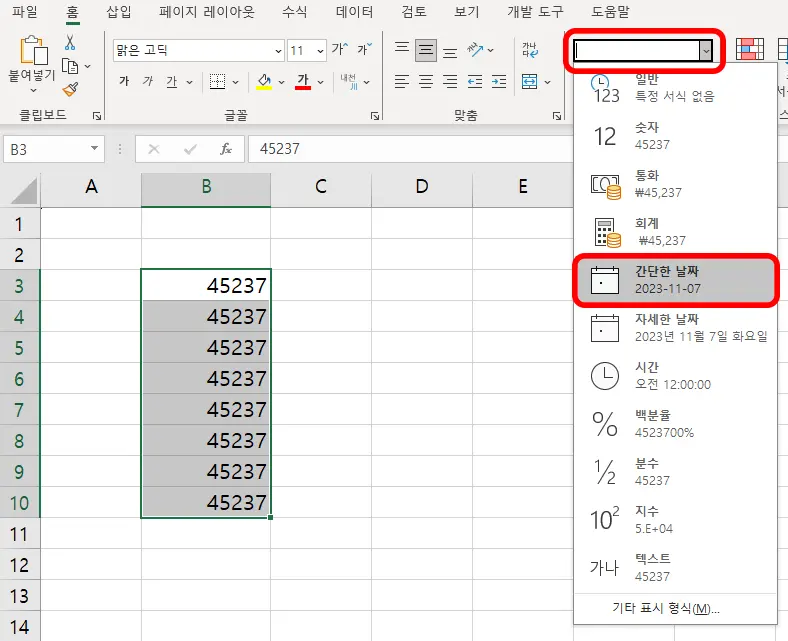
위와 같이 날짜가 아닌 다른 숫자로 계산되어 나타난 상황이라면 표시 형식만 바꿔 주면 됩니다.
일반이나 숫자, 혹은 이외의 것으로 되어 있을 경우에는 간단한 날짜로 바꿔 주시면 다시 날짜로 표시가 됩니다.
이번 시간에는 숫자 연속 채우기 및 날짜 연속 채우기를 알아보았습니다.
이외에도 아주 간단한 덧셈, 뺄셈 등의 사칙연산 관련한 기본 기능은 아래 팁을 참고해 주시면 되겠습니다.
읽어 보면 쉬운 꿀팁들 대방출
엑셀 빼기 함수와 더하기 곱하기 나누기 함수 쉽게 하는 법
엑셀 셀 높이 같게 셀 너비 행 높이 모두 같게 하는 2가지 방법
엑셀 암호 해제 여기 숨어 있었네? 암호 설정 방법과 함께 3초 컷
엑셀 번호 매기기 row 함수를 쓰면 중간에 행 지워도 번호 순서대로
엑셀 달력 만들기 함수를 통해서 매일 매달 바뀌는 달력 생성
엑셀 달력 만들기 함수를 통해서 매일 매달 바뀌는 달력 생성
엑셀의 끝은 어디인가. 엑셀로 달력을 만들 수 있습니다. 그냥 표로 만드는 것 말고, 오늘 날짜로 매일 바뀌고 다음 달로 넘어가면 자동으로 다음 달 달력이 되도록 만드는 방법이 있습니다. 몇
agaea.tistory.com
'컴퓨터 > 엑셀 팁' 카테고리의 다른 글
| 엑셀 매크로 만들기 한 번 해 놓으면 작업 너무 쉽네 삭제 방법까지 (0) | 2023.11.19 |
|---|---|
| 엑셀 평균 함수 AVERAGE, AVERAGEIF 정말 쉬운 방법 2가지 (0) | 2023.11.17 |
| 엑셀 텍스트 합치기 이거 쓰면 보고서 진짜 편하겠네 (0) | 2023.11.13 |
| 엑셀 숨기기 취소 안됨 해결 방법 - 행, 열 숨기기 단축키만 알면 한 방에 (0) | 2023.11.11 |
| 엑셀 뷰어 설치가 필요없이 사용할 수 있는 구글 시트 & 한컴 뷰어 (0) | 2023.11.09 |




댓글